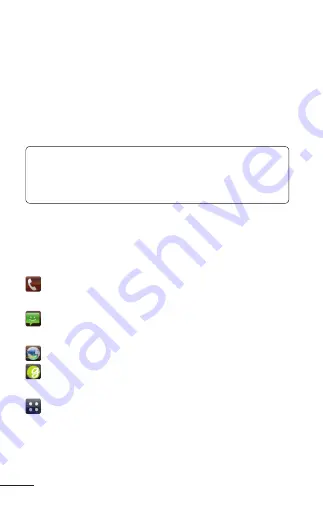
28 myTouch | Guía del usuario
Inicio
Simplemente pase el dedo hacia la izquierda
o hacia la derecha para ver los paneles. Puede
personalizar cada panel con widgets, accesos
rápidos (a sus aplicaciones favoritas), carpetas y
fondos de pantalla.
NOTA:
Algunas imágenes de pantalla pueden
ser diferentes según el proveedor de su
teléfono.
En la pantalla principal, podrá ver Teclas Rápidas en
la parte inferior de la pantalla. Las Teclas Rápidas
brindan acceso con un solo toque a las funciones
que más utiliza.
Toque la
Tecla
Teléfono
para que aparezca el
teclado de la pantalla táctil y realizar una llamada.
Toque la
Tecla
Mensaje
para acceder al menú
de mensajería. Aquí puede crear un nuevo mensaje.
Toque la
Tecla
Navegador
para acceder a la web.
Toque el icono
Genio Botón
para abrir el modo
Genio y Automóvil.
Toque la
Ficha
Aplicaciones
en la parte inferior
de la pantalla. A continuación, podrá ver todas
las aplicaciones instaladas. Para abrir cualquier
aplicación, simplemente toque el icono en la lista de
aplicaciones.
Summary of Contents for myTouch
Page 1: ...ENGLISH P N MFL67369801 1 1 www lg com User Guide myTouch ...
Page 2: ......
Page 148: ......
Page 149: ...ESPAÑOL P N MFL67369801 1 1 www lg com Guía del usuario myTouch ...
Page 150: ......
Page 312: ......
















































